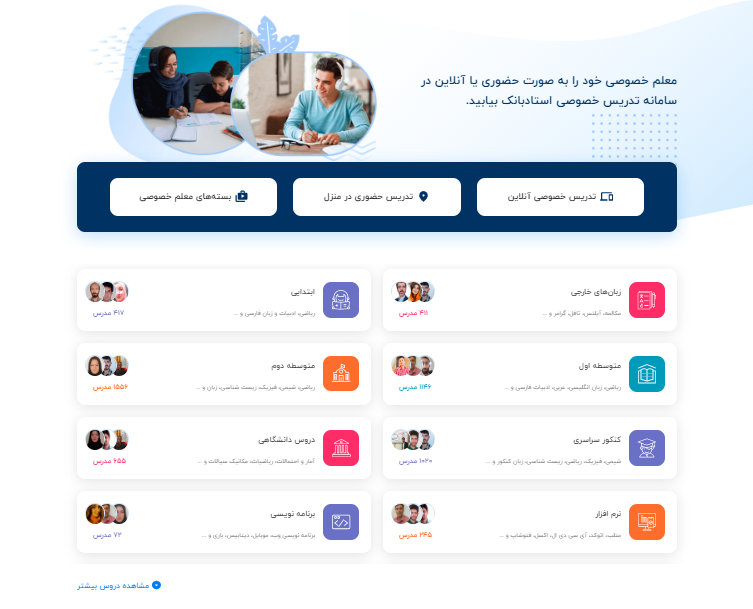از گوشی های اندروید و آیفون چاپ کنید
اگر شما از آن دسته افرادی هستید که می خواهید بیشتر اسناد، عکس ها و فایل های خود را در گوشی یا تبلت خود در فضای ابری نگه دارید و می خواهید قابلیت چاپ از طریق تلفن همراه یا تبلت را تجربه کنید، این مقاله برای شما مناسب است. مواقع زیادی وجود دارد که به یک کپی کاغذی از یک سند یا سند نیاز دارید. این فایل سند می تواند یک عکس، یک رزومه یا سندی باشد که می خواهید در جایی ارائه دهید یا در سوابق خود نگه دارید.
خوشبختانه، مانند گذشته برای چاپ فایل ها نیازی به کامپیوتر ندارید. شما می توانید این کار را مستقیما با استفاده از گوشی هوشمند خود انجام دهید. فرقی نمی کند که از محصولات اپل، آیفون یا آیپد و یا گوشی و تبلت با سیستم عامل اندروید استفاده می کنید، در این مقاله به نحوه اتصال این دو سیستم عامل فرآیند چاپ پرداخته ایم. امیدواریم با مطالعه آن بتوانید اسناد دستگاه خود را به راحتی به فایل های واقعی تبدیل کنید.
چاپ از گوشی یا تبلت اندرویدی
روش های مختلفی برای چاپ فایل ها از دستگاه های اندرویدی وجود دارد. نه تنها خود برنامه اندروید در چاپ با کیفیت بسیار پیشرفته است. علاوه بر این، نسل جدید چاپگرها دارای گزینه ها و عملکردهای جدیدی برای انجام فرآیند چاپ از طریق شبکه Wi-Fi هستند. یکی از مطمئنترین و آسانترین راهها برای اتصال دستگاههای Android به چاپگرها، برنامه Google Cloud Print و ویژگی Auto Print Service است.
برنامه Google Cloud Print تلفن را به چاپگر متصل می کند
Google Cloud Print فناوری است که به شما امکان میدهد فایلهای خود را از هر کجا با هر دستگاهی چاپ کنید. شاید بتوان این اپلیکیشن را بهترین روش برای چاپ از دستگاه اندرویدی دانست. با ایجاد حساب کاربری گوگل می توانید از این قابلیت بی سیم برای چاپ فایل ها و اسناد خود استفاده کنید. فقط باید توجه داشته باشید که چاپگر شما از این ویژگی پشتیبانی می کند و به شما امکان چاپ با اتصال به یک دستگاه هوشمند در فضای ابری را می دهد.
اساساً این برنامه در بسیاری از دستگاه های تلفن همراه با سیستم عامل اندروید وجود دارد. برای پیدا کردن آن، باید به بخش "پیکربندی" دستگاه خود بروید و کلمه "چاپ" را جستجو کنید. اگر چاپ ابری نصب شده باشد، این برنامه برای شما ظاهر می شود.
افزودن چاپگر به تلفن با برنامه Google Cloud Print
برای استفاده از این تکنیک ابتدا باید چاپگر مورد نظر خود را به برنامه اضافه کنید. مطمئن شوید که چاپگر شما روشن است؛ همچنین، تلفن همراه و چاپگر اندرویدی شما باید به شبکه وای فای متصل باشد.
دوباره وارد تنظیمات گوشی خود شده و "Print" را پیدا کنید. گزینه "Print" را برای کلیک کردن مشاهده خواهید کرد. در صفحه ای که باز می شود، برنامه «Google Cloud Print» را مشاهده خواهید کرد. در بالای صفحه، در سمت راست، یک دکمه منو وجود دارد که گاهی اوقات به صورت سه نقطه نمایش داده می شود. با فشردن آن می توانید گزینه «افزودن چاپگر» را از بین گزینه های موجود بیابید.
یک چاپگر به پروژه Google Cloud Print خود اضافه کنید
نرم افزار چاپ ابری به طور خودکار چاپگرهای موجود در شبکه Wi-Fi شما را جستجو می کند. هنگامی که چاپگر مورد نظر خود را پیدا کردید، آن را انتخاب کنید تا به چاپگرهای خود اضافه شود. اکنون آماده صدور دستور چاپ فایل مورد نیاز از طریق گوشی اندرویدی خود هستید.
نحوه چاپ از گوشی اندرویدی با استفاده از فناوری چاپ ابری گوگل
اکنون که چاپگر مورد نظر را با استفاده از فناوری چاپ ابری به گوشی اندرویدی خود اضافه کرده اید، به راحتی می توانید اسناد مورد نظر را چاپ کنید. برای این کار پس از باز کردن فایل، تصویر، ایمیل یا وبسایتی که میخواهید چاپ کنید، روی دکمه منو با سه نقطه در گوشه سمت راست بالا کلیک کرده و گزینه «چاپ» را انتخاب کنید.
این به طور خودکار شما را به چاپگری که اضافه کرده اید متصل می کند. اما اگر بیش از یک چاپگر اضافه کرده اید، باید روی دستگاه مورد نظر کلیک کنید. به این ترتیب می توانید از تنظیمات مختلفی برای چاپ سند استفاده کنید. این تنظیمات شامل تعداد کپی برای چاپ، اندازه کاغذ، رنگی یا سیاه و سفید و جهت صفحه است.
از یک تلفن هوشمند Android با Google Cloud Print چاپ کنید
در نهایت دستور چاپ را صادر کنید تا فرآیند چاپ کامل شود.
تلفن Android خود را از طریق Wi-Fi با استفاده از برنامه خدمات چاپ پیش فرض به چاپگر متصل کنید
سرویس چاپ پیشفرض به تلفن Android شما اجازه میدهد چاپگرها را در شبکه Wi-Fi شما پیدا کند. به همین دلیل لازم است در طول فرآیند به شبکه وای فای متصل شوید تا از هر گونه تخلفی جلوگیری شود. اگر با خطا مواجه شدید یا نمی توانید چاپ کنید، ابتدا بررسی کنید که گوشی هوشمند شما به وای فای مورد نظر متصل است. زیرا گاهی اوقات دستگاه ها می توانند به شبکه دیگری متصل شوند تا سیگنال قوی تری پیدا کنند.
افزودن چاپگر با استفاده از سرویس پیشفرض در تلفن Android شما
برای اتصال تلفن اندرویدی خود به چاپگر؛ از طریق این سرویس استاندارد، شما باید وارد بخش "پیکربندی" تلفن همراه خود شوید. کلمه “Printing” را جستجو کنید و سپس بر روی گزینه “Printing” کلیک کنید. سرویس چاپگر پیش فرض را انتخاب و فعال کنید تا لیستی از چاپگرهای موجود در آن شبکه را به شما نشان دهد. سپس یکی از این دستگاه ها را انتخاب کنید.
اگر چاپگر پیدا نشد، به بخش تنظیمات برگردید و این بار به جای سرویس پیشفرض روی Add Service ضربه بزنید. به Google Play بروید، نام تجاری چاپگر خود را وارد کنید و برنامه را برای آن دانلود کنید. نرم افزار ویژه ای که توسط سازندگان چاپگر ایجاد شده است، اتصال آنها را با دستگاه های مختلف آسان می کند.
سرویس چاپ اندروید را اضافه کنید.
توجه داشته باشید که می توانید چاپگرها را به صورت دستی نیز اضافه کنید. برای این کار کافیست وارد سرویس چاپگر استاندارد شوید، از منوی بالا سمت راست گزینه «افزودن چاپگر با آدرس IP» و «افزودن چاپگر» را انتخاب کنید و در قسمت مربوطه «IP» را وارد کنید. پس از کلیک بر روی گزینه "افزودن" نام دستگاه خود را در لیست پیشنهادی مشاهده خواهید کرد.
افزودن چاپگر با آدرس IP در تلفن Android
با استفاده از سرویس چاپ پیشفرض، از تلفن Android چاپ کنید
اکنون که چاپگر شما برای فرآیند چاپ آماده است، می توانید اسناد مورد نیاز خود را چاپ کنید، فایل را انتخاب کنید و روی منو با سه نقطه کلیک کنید. با فشار دادن دکمه "Print" صفحه تنظیمات پس از انتخاب چاپگر ظاهر می شود. تعداد کپی مورد نیاز، اندازه کاغذ، جهت، حالت رنگ، چاپ دو طرفه یا یک طرفه و انتخاب صفحه از جمله ویژگی هایی است که می توانید تغییر دهید. پس از پیش نمایش سند، می توانید دستور چاپ را صادر کنید.
از محصولات آیفون یا اپل چاپ کنید
Apple AirPrint یک برنامه برای دستگاه های iOS است. این برنامه قابلیت چاپ اسناد با کیفیت بالا با آیفون را ارائه می دهد. عملکرد این برنامه در اکثر نسخه های آیفون یکسان است که استفاده از نرم افزار را برای کاربران خود آسان می کند.
اگر قصد خرید پرینتری دارید و همچنین از سیستم عامل iOS استفاده می کنید، باید چاپگری را تهیه کنید که از Apple AirPrint پشتیبانی می کند. اساساً با نگاه کردن به لوگوی نرم افزار روی بسته بندی دستگاه می توان این موضوع را تأیید کرد.
Apple Air Trail
برای چاپ یک سند با استفاده از برنامه AirPrint در گوشی های آیفون، مراحل زیر را دنبال کنید:
1- مطمئن شوید که چاپگر و آیفون شما به شبکه وای فای متصل هستند.
2- چاپگر خود را انتخاب کنید. برنامه هایی مانند Mail، Safari و Evernote با AirPrint سازگار هستند. با باز کردن آن می توانید اتصال آیفون و چاپگر را بررسی کرده و در نهایت چاپگر مورد نظر را انتخاب کنید.
بسیاری از برنامه ها دارای نماد اشتراک گذاری هستند که با کلیک و انتخاب "چاپ" نام چاپگر شما ظاهر می شود. اگر برای اولین بار از این ویژگی استفاده می کنید، چاپگر دارای AirPrint خود را از لیست دستگاه در بالای صفحه انتخاب کنید و آن را به عنوان پیش فرض برای استفاده در آینده ذخیره کنید.
نماد اشتراک گذاری آیفون
اگر نمی توانید چاپگر خود را پیدا کنید، "انتخاب چاپگر" را انتخاب کنید تا آیفون شما چاپگرهای اطراف را جستجو کند تا دستگاه مورد نظر خود را پیدا کند.
انتخاب چاپگر در آیفون
3- تنظیمات لازم برای چاپ را انجام دهید. تعداد صفحات مورد نیاز، حالت رنگ و انتخاب صفحه ترجیحی برخی از مواردی هستند که می توانید با توجه به اولویت های خود از آنها استفاده کنید.
تنظیمات چاپگر در آیفون
4- در نهایت روی «چاپ» در سمت راست و بالای صفحه کلیک کنید تا سند شما چاپ شود.
اخرین حرف
امکان اتصال تلفن همراه به چاپگر می تواند بسیاری از فعالیت های روزانه ما را ساده کند. زیرا برای چاپ اسناد و عکس های خود نیازی به انتقال اطلاعات به کامپیوتر نداریم. امیدواریم اطلاعات ارائه شده در این مقاله پاسخگوی سوالات شما در مورد چاپ از اندروید و آیفون با شبکه وای فای بوده باشد. اگر به دنبال چاپگر با کیفیت و حرفه ای هستید به فروشگاه اینترنتی آوای فرهنگ آریا مراجعه کنید. همکاران ما برای انتخاب بهترین و پیشرفته ترین چاپگر در کنار شما خواهند بود.
اطلاعات بیشتر:https://avafarhang.com/print-from-mobile-using-wifi/